Por omisión, CCC copiará todo lo que contenga el volumen o carpeta que haya seleccionado como origen. Si no desea copiar todos los elementos del origen, puede seleccionar «Archivos seleccionados» en el menú Clonar que hay bajo el selector de Origen, y a continuación especificar los elementos que deben excluirse de la tarea de copia de seguridad.
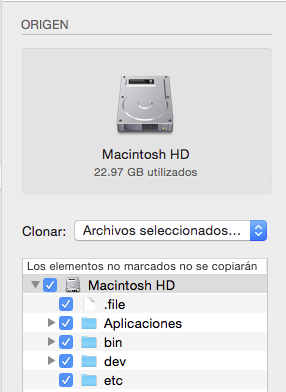
Junto a cada elemento de la lista de archivos del origen hay una casilla de verificación que, si no está marcada, indica que el elemento en cuestión no se copiará al volumen de destino (los elementos sin marcar también se mostrarán de color rojo para indicar que quedan excluidos). Cada carpeta de esta tabla tiene un triángulo de expansión, igual que en el Finder. Pulse este triángulo para mostrar el contenido de una carpeta; ahora podrá seguir anulando la selección de los elementos que no quiere copiar. CCC no le permitirá moverse más allá de las carpetas que tiene permiso para ver. Además, si anula la selección de un elemento que es necesario para que macOS arranque, CCC lo indicará como un «Problema de configuración» cuando pulse el botón Clonar. Su volumen de destino servirá como arranque siempre que cumpla los requisitos de macOS y seleccione copiar todos los archivos de sistema necesarios.
Los archivos excluidos no se eliminan en el destino
Al desmarcar un elemento en la tabla Los elementos no marcados no se copiarán, esto le indica a CCC que excluya ese elemento de la tarea de copia de seguridad. Sin embargo, esto no indica que CCC deba eliminar ese elemento del destino, por ejemplo si una tarea de copia de seguridad lo había copiado allí antes. De hecho, excluir un elemento de la tarea de copia de seguridad implícitamente lo protege en el destino. Si tiene elementos en el destino que ahora están excluidos de una tarea de copia de seguridad que ya no quiere, sencillamente puede eliminarlos del destino arrastrándolos a la Papelera. Si lo que desea es cambiar el comportamiento de CCC, puede usar las opciones Avanzadas para Eliminar los archivos excluidos.
Opciones avanzadas de filtrado
Si los archivos que desea excluir están repartidos por todo el sistema de archivos, puede resultar muy tedioso excluir manualmente cada uno de ellos. Para evitar esto, CCC ofrece opciones avanzadas de filtrado al usar las Opciones avanzadas. Para acceder a las opciones avanzadas de filtrado, pulse el botón «Usar opciones avanzadas» que hay en la parte inferior de la ventana de CCC , seleccione «Personalizar...» en el menú Clonar y pulse el botón del Inspector que hay junto al menú desplegable Clonar.
Los filtros de tipo de archivo permiten especificar la extensión de archivo (por ej., «dmg», «doc», «mp3», etc.) de un tipo de archivo que desea excluir. Supongamos que quiere excluir las imágenes de disco, de modo que no se copien; solo tendría que añadir «dmg» a la tabla de filtros de tipos de archivo para que cualquier archivo con esa extensión quede excluido.
En la ventana Filtro personalizado, pulse el botón «+» para añadir una nueva regla personalizada de filtro. Estas reglas personalizadas emplean la sintaxis definida en la sección «INCLUDE/EXCLUDE PATTERN RULES» del manual de rsync. El botón «Insertar filtro de tipo de archivo» insertará una regla de plantilla que excluye los archivos según su extensión. Supongamos que quiere excluir los archivos mp3, de modo que no se copien; solo tendría que editar la regla de tipo de archivo para que muestre «- *.mp3» y se excluirán todos los archivos con esa extensión.
La siguiente lista muestra reglas que excluirían los archivos de registro y de caché:
- Librería/Caches
- /private/var/log
- /Librería/Logs
Estas reglas excluirán cualquier elemento que contenga «Librería/Caches» *en cualquier parte* de su ruta (por ejemplo, ~/Librería/Caches en los directorios de inicio de cualquier usuario al igual que en /Librería/Caches). Se excluirán los elementos de la carpeta /private/var/log en la raíz del volumen, al igual que los elementos de /Librería/Logs (pero no, por ejemplo, dentro de /Usuarios/juan/Librería/Logs). Recuerde que en el caso de /private/var/log, debe indicar la ruta real a la carpeta que debe excluirse. Indicar el enlace simbólico /var/log, por ejemplo, no sería suficiente para excluir el contenido de esta carpeta.
Encontrará más información sobre las reglas personalizadas en la sección «EXCLUDE PATTERNS» del manual de rsync.
Importante: Los filtros especificados en la ventana del «Filtro personalizado» no aparecerán en la tabla titulada «Los elementos no marcados no se copiarán» de la ventana principal.
Elementos ignorados automáticamente
Carbon Copy Cloner excluye por omisión algunos elementos de la tarea de copia de seguridad. Puede consultar un listado completo de las exclusiones junto con una explicación en esta sección de la documentación.
La carpeta del sistema SafetyNet de CCC, llamada «_CCC SafetyNet», queda excluida por un filtro global. Consulte la sección Preguntas frecuentes sobre el sistema SafetyNet de Carbon Copy Cloner de la documentación para saber cómo restaurar elementos de esa carpeta.
Además, CCC excluirá y protegerá las carpetas de sistema si selecciona el disco de arranque como destino (estos elementos aparecerán atenuados en la tabla titulada «Los elementos no marcados no se copiarán»). Si desea restaurar un elemento concreto, por ejemplo el contenido de /Librería/Application Support, esta protección puede evitarse seleccionando una carpeta concreta en el origen y el destino mediante las opciones de «Seleccionar carpeta» en los selectores de Origen y Destino. Un gran poder conlleva una gran responsabilidad: tenga cuidado de no sobreescribir sus archivos de sistema.
CCC lo incluye de forma predeterminada; los elementos a excluirse deben indicarse explícitamente
Cuando desmarca un elemento en la lista de elementos que se copiarán, CCC lo añade a una lista de elementos excluidos. Sin embargo, por omisión todo el contenido de su volumen o carpeta de origen se incluirá en la tarea de copia de seguridad. Esto es intencionado. Decidimos que no podíamos predecir con fiabilidad lo que el usuario final querría hacer con los nuevos archivos y carpetas que se han añadido desde la creación de una tarea de copia de seguridad, así que tomamos la estrategia conservadora de dar por sentado que cualquier elemento nuevo deberá incluirse en la copia de seguridad. Imagine el siguiente caso y entenderá las implicaciones de esta decisión de diseño:
Le ordena a CCC que copie el contenido de su carpeta Documentos a una carpeta Documentos en el volumen de destino de forma periódica usando una configuración de carpeta a carpeta. Cuando crea la tarea de copia de seguridad, la carpeta de origen contiene unas cuantas subcarpetas:
- Parallels
- Diversión
- Proyectos
Suponga que solo quiere realizar una copia de seguridad de los elementos esenciales para su negocio, así que en un primer momento excluye Diversión de la tarea de copia de seguridad. Tras ejecutar por primera vez la tarea de copia de seguridad, hay dos elementos en la carpeta Documentos del destino: Parallels y Proyectos.
En algún momento futuro, añade Notas, Varios y Sellos a la carpeta Documentos del volumen de origen. Como estos elementos no se han excluido de forma explícita, y como CCC solo excluye de la tarea de copia de seguridad los elementos que se hayan excluido explícitamente, estos nuevos elementos aparecerán en la carpeta Documentos del volumen de destino la próxima vez que se ejecute la tarea de copia de seguridad.
Obligar a CCC a excluir todo por omisión e incluir elementos concretos
Usando reglas personalizadas de filtrado como hemos explicado anteriormente, puede configurar CCC para que copie solamente ciertos elementos dentro de una carpeta y que excluya el resto de forma predeterminada. Las siguientes reglas configurarían CCC para que copie únicamente las carpetas Parallels y Proyectos, y excluya todo lo demás por omisión; los nuevos elementos que se añadan a la carpeta de origen también se excluirían:
+ /Parallels/***
+ /Proyectos/***
- *
La última regla excluye explícitamente todo, así que únicamente se copiarán los elementos incluidos de forma explícita. Recuerde que especificar reglas personalizadas será mucho más sencillo si limita su tarea de copia de seguridad a una carpeta superior concreta que contiene todos los elementos que deben copiarse. Use la opción «Seleccionar carpeta» en el selector de Origen para limitar el contenido que CCC tendrá el cuenta para la tarea de copia de seguridad. En el ejemplo anterior, las reglas son relativas a la carpeta Documentos: la carpeta Documentos se seleccionó como Origen usando Seleccionar una carpeta en el Selector de origen.
Por último, tenga en cuenta que debe incluir todas las carpetas superiores hasta la carpeta seleccionada para incluir esos elementos. Supongamos, por ejemplo, que quisiera copiar solamente una carpeta dentro de la carpeta Parallels, y la carpeta Proyectos. Debe incluir explícitamente la carpeta superior, o se aplicará el filtro - * y se excluirá dicha carpeta Parallels. Por ejemplo:
+ /Parallels/
+ /Parallels/Windows/***
+ /Proyectos/***
- *
Con estas reglas, CCC copiaría únicamente la carpeta Parallels/Windows y la carpeta Proyectos. Si hubiera una carpeta Parallels/Linux, quedaría excluida.
Importante: Los efectos de las reglas personalizadas no se reflejan en la tabla titulada «Los elementos no marcados no se copiarán». Al aplicar reglas de este modo, es mejor no realizar cambios a la tabla «Los elementos no marcados no se copiarán» para evitar confusión sobre qué se excluirá de la copia y qué se incluirá. Ambos conjuntos de exclusión se aplicarán, aunque no obstante las reglas personalizadas (inclusiones y exclusiones) tienen prioridad sobre las exclusiones definidas en la lista de elementos que se copiarán.
